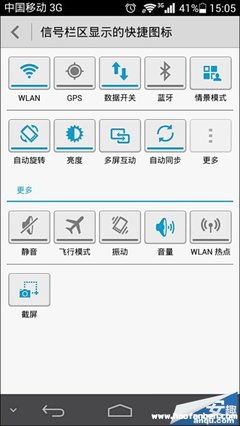在 iOS7.1 中,我们可以设置手机系统自带的铃声,也可以借助其它软件在网上下载铃声,下面分别介绍下设置铃声的操作方法。
iOS7.1怎么设置铃声 iPhone5c铃声下载——工具/原料iOS7.1
iOS7.1怎么设置铃声 iPhone5c铃声下载——设置系统自带的铃声iOS7.1怎么设置铃声 iPhone5c铃声下载 1、
设置系统自带的铃声比较简单,在主屏上找到“设置”应用,点击打开,如图所示
iOS7.1怎么设置铃声 iPhone5c铃声下载 2、
在设置列表中找到“声音”一栏,点击进入,如图所示
iOS7.1怎么设置铃声 iPhone5c铃声下载 3、
在声音设置列表中,找到“电话铃声”一栏,点击进入,如图所示
iOS7.1怎么设置铃声 iPhone5c铃声下载_ios7怎么设置铃声
iOS7.1怎么设置铃声 iPhone5c铃声下载 4、
随后就可以选择系统内置的铃声了,如图所示
iOS7.1怎么设置铃声 iPhone5c铃声下载——下载并设置系统外的铃声iOS7.1怎么设置铃声 iPhone5c铃声下载 1、
这里以 PP 助手为例,可以在网络上搜索并免费下载。用原配数据线把手机与电脑连接起来,打开 PP 助手,点击“影音图铃”栏目,如图所示
iOS7.1怎么设置铃声 iPhone5c铃声下载 2、
随后可以在右窗格中看到许多推荐的来电铃声,可以直接点击铃声右侧的“下载”图标。当然如果在首页没有你喜欢的铃声的话,也可以在右上角的搜索框中搜索自己想要的。
iOS7.1怎么设置铃声 iPhone5c铃声下载_ios7怎么设置铃声
iOS7.1怎么设置铃声 iPhone5c铃声下载 3、
等待铃声下载完成以后,点击左侧本地资源下“媒体”栏目,可以看到刚刚下载的新铃声,如图所示
iOS7.1怎么设置铃声 iPhone5c铃声下载 4、
接下来我们选中刚刚下载的新铃声,再点击“导入”按钮,随后再点击出现的 iPhone 选项,如图所示
注:在导入铃声的时候,手机与PP助手必须是连接起来的,否则会导入不成功。
iOS7.1怎么设置铃声 iPhone5c铃声下载 5、
接着 PP 助手会在底部提示正在将新铃声导入到 iPhone 中,如图所示
iOS7.1怎么设置铃声 iPhone5c铃声下载_ios7怎么设置铃声
iOS7.1怎么设置铃声 iPhone5c铃声下载 6、
等待新铃声导入到 iPhone 以后,接下来按照上面介绍的设置系统内置铃声的方法,打开 iPhone 的铃声选择界面。这时可以看到刚刚从网上下载的铃声已经出现在了铃声列表的顶部,点击选择就可以了。
iOS7.1怎么设置铃声 iPhone5c铃声下载——导入自己的铃声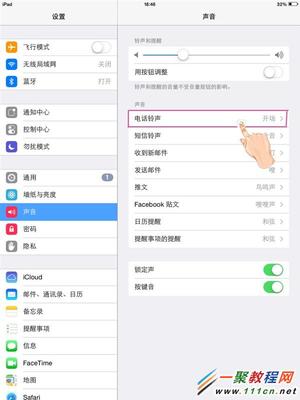
iOS7.1怎么设置铃声 iPhone5c铃声下载 1、
如果你想把电脑上储存的一些铃声导入手机中的话,还是在 PP 助手窗口中,请直接点击 iPHone 设备下的“影音”栏目,如图所示
iOS7.1怎么设置铃声 iPhone5c铃声下载 2、
随后再点击在窗格中的“铃声”一栏,再点击“导入”并选择“文件”选项,如图所示
iOS7.1怎么设置铃声 iPhone5c铃声下载_ios7怎么设置铃声
iOS7.1怎么设置铃声 iPhone5c铃声下载 3、
接下来在文件选择窗口中,找到自己储存在电脑上的铃声文件(必须是 .m4r结尾的铃声文件),如图所示
iOS7.1怎么设置铃声 iPhone5c铃声下载 4、
最后还是打开 iOS7 系统中的铃声设置界面,可以看到电脑中导入的铃声文件已经出现了。
 爱华网
爱华网